Looge Windows 8-s virtuaalne masin Hyper-V abil
Microsoft Windows 8 Esiletõstetud Hüper V Virtualiseerimine / / March 18, 2020
Windows 8 Pro-l on Hyper-V-tehnoloogia, mis pärineb Server 2008 perekonnast. See võimaldab teil seadistada ja hallata virtuaalseid masinaid.
Jätkake viisardi kaudu mälu, kõvaketta ruumi, võrgunduse ja muu määramiseks. See on otse edasi ja seda on lihtne teha olete juba VM-i loonud. Esiteks pange sellele nimi ja valige selle salvestamiseks mõni teine koht, kui te pole vaikimisi rahul.
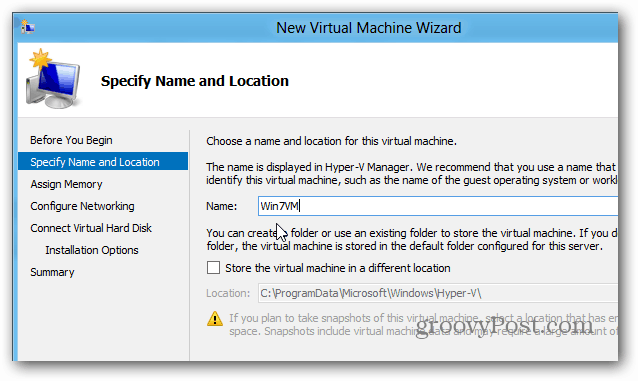
Määrake mälu - kuid üks asi, mida tuleks meeles pidada, võimaldab teil kasutada ainult kindlat RAMi. Kui proovite väärtust kõrgeimaks muuta, näete järgmist viga.
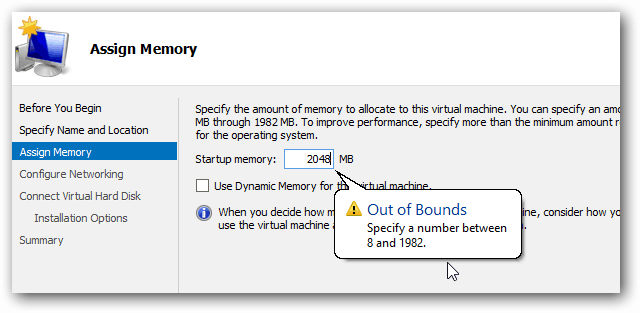
Järgmisena valige rippmenüüst varem loodud virtuaallüliti.
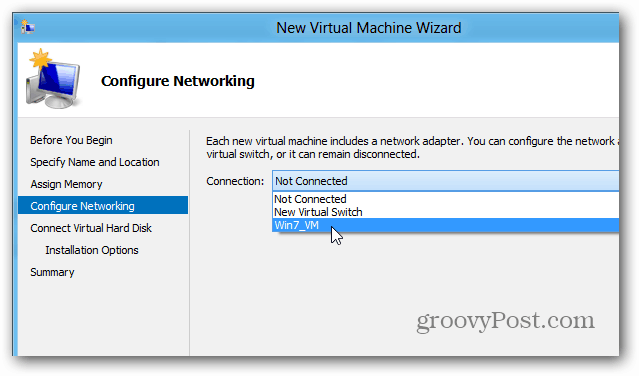
Looge virtuaalne kõvaketas ja valige selle suurus. Siin - ma loon 40 GB draivi. Võite ka kasutada Olete juba loonud VHD-d või lisage üks hiljem.
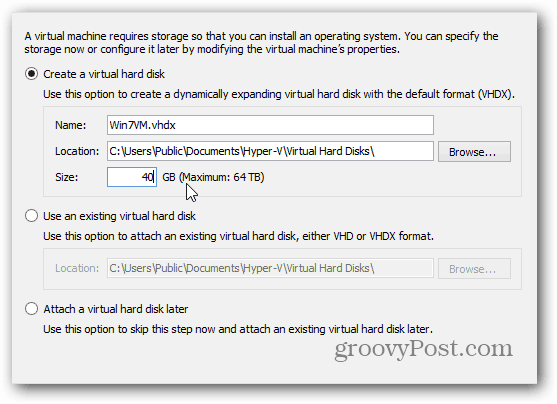
Nüüd valige oma installimisviis. Võite kasutada hostarvuti draivi või ISO-pilti. Kiireimate tulemuste saamiseks panin ISO-failid oma kohalikule draivile. Kui proovite seda võrgu asukohast haarata, tuleb lahendada palju vigu.
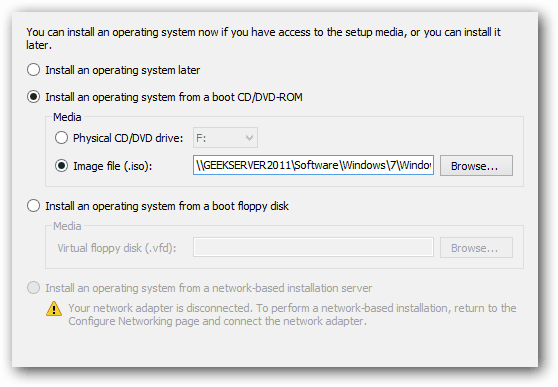
Seejärel kuvatakse kokkuvõttekraan, mille saate üle vaadata ja klõpsata nupul Lõpeta.
Aeg installida OS meie VM-i. Siin näete, et minu loodud on välja lülitatud. Paremklõpsake valikul olek ja valige Ühenda.
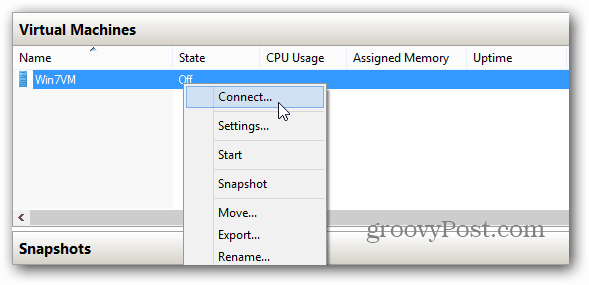
See avab teie VM-i - mis on välja lülitatud. Selle sisselülitamiseks klõpsake lihtsalt ülaosas oleval rohelisel nupul Start.
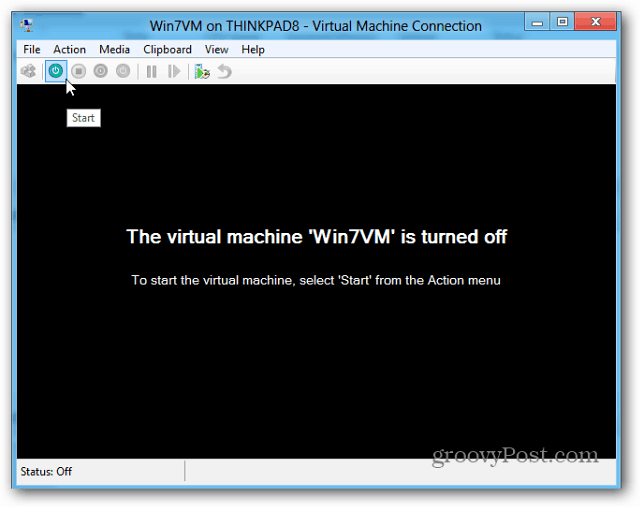
Virtuaalne masin käivitub ja Windowsi installimine algab. Võite panna mis tahes OS-i, mida soovite, ma lihtsalt haarasin Windows 7, kuna see oli mugav.
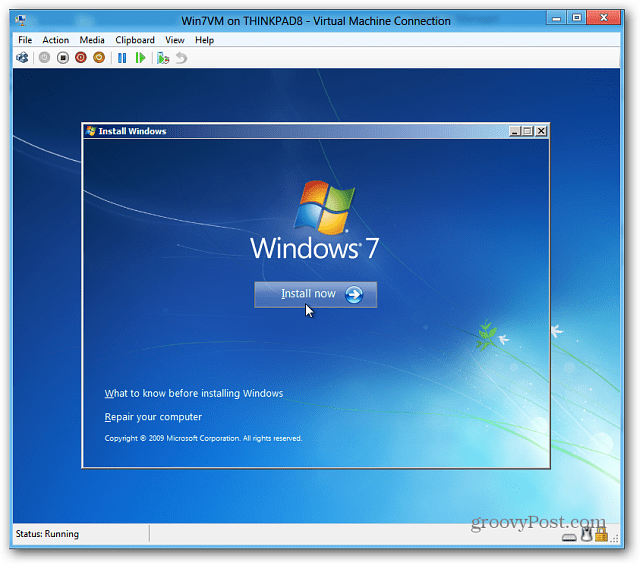
Ma ei lähe läbi seda protsessi Windows 7 installimine nagu oleme seda varem kajastanud ja see on lihtne protsess.
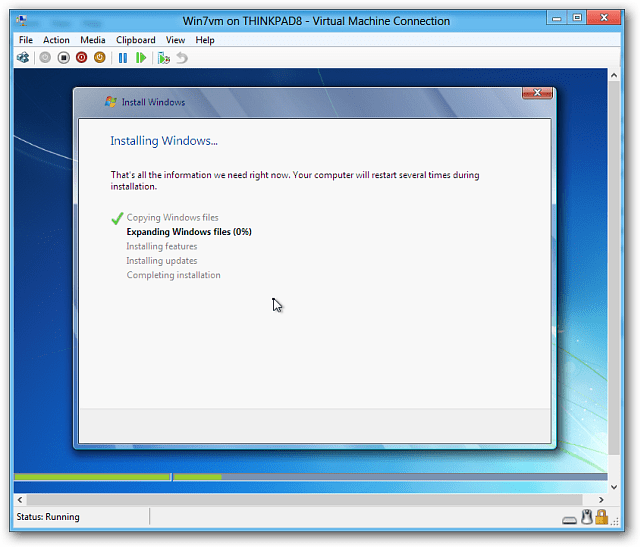
Kuid kui installimine on lõpule viidud, on teil oma Windows 8 arvutis uus kena virtuaalmasin.
Lehed: 12
